163邮箱拒收邮件怎么设置 网易163邮箱拒收邮件设置教程
更新时间:2024-05-03 16:50:21作者:xtliu
在使用网易163邮箱时,我们有时会收到一些垃圾邮件或者不想接收的邮件,这时候我们可以通过设置拒收邮件的功能来过滤掉这些不必要的信息,通过简单的操作,我们可以轻松设置163邮箱拒收邮件的规则,让我们的收件箱更加清爽和整洁。接下来让我们一起来了解一下如何设置网易163邮箱拒收邮件的方法吧。
操作方法:
1.登录网易163邮箱。
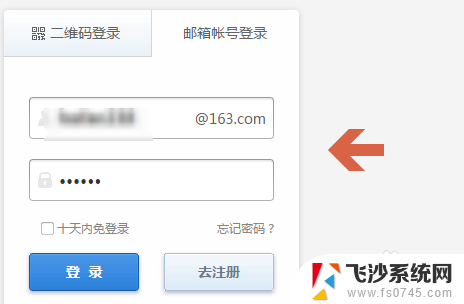
2.点击打开要拒收的地址所发的邮件。
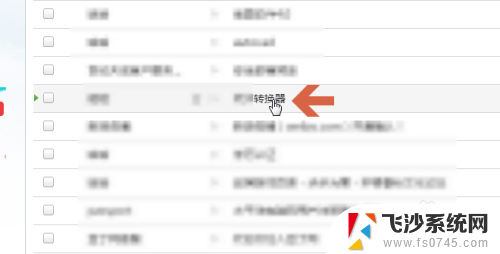
3.将鼠标指针指向发件人的地址处。
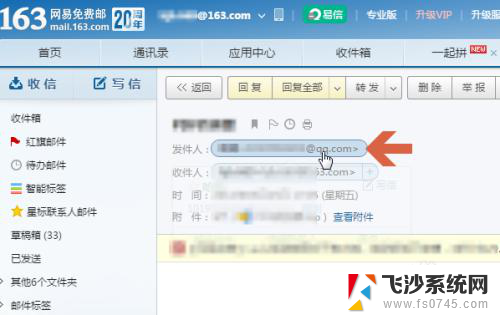
4.鼠标指针稍停留后,会弹出一个菜单。将鼠标指向“更多”按钮。
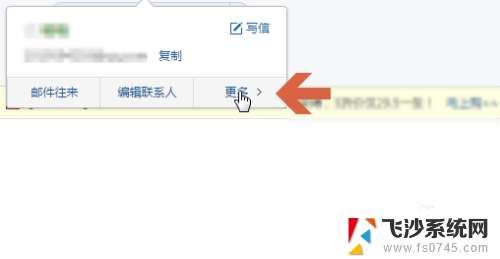
5.此时又会弹出一个菜单。点选其中的“拒收该地址”。
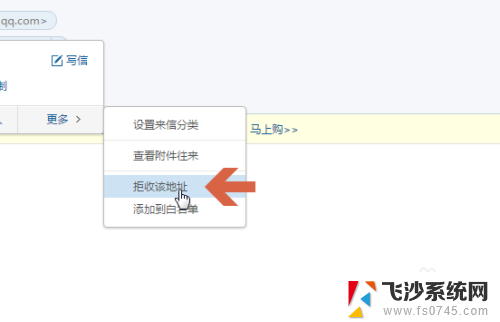
6.这时会弹出一个确认框,点击“确定”即可。
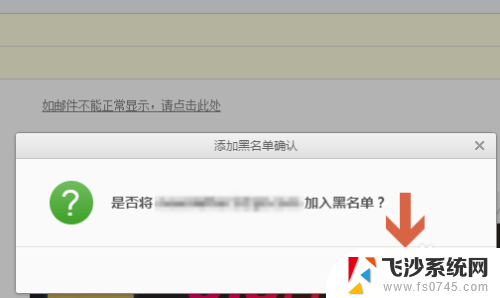
以上是关于如何设置163邮箱拒收邮件的全部内容,如果你也遇到了同样的情况,请参照我的方法来处理,希望对大家有所帮助。
- 上一篇: wps落日期怎么落 wps如何设置落日期
- 下一篇: ps4怎么设置双手柄 PS4添加第二个手柄步骤
163邮箱拒收邮件怎么设置 网易163邮箱拒收邮件设置教程相关教程
-
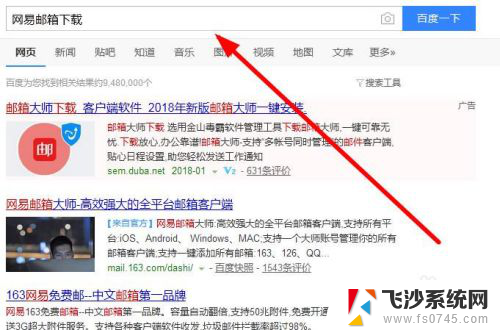 给163邮箱发邮件怎么发 163邮箱发邮件教程
给163邮箱发邮件怎么发 163邮箱发邮件教程2024-07-15
-
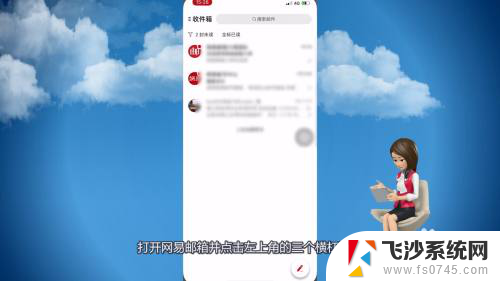 163邮箱怎么更改密码 网易邮箱密码修改教程
163邮箱怎么更改密码 网易邮箱密码修改教程2024-08-10
-
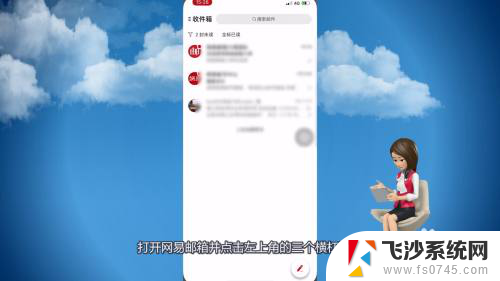 163邮箱密码怎么修改 网易邮箱密码修改流程
163邮箱密码怎么修改 网易邮箱密码修改流程2024-01-22
-
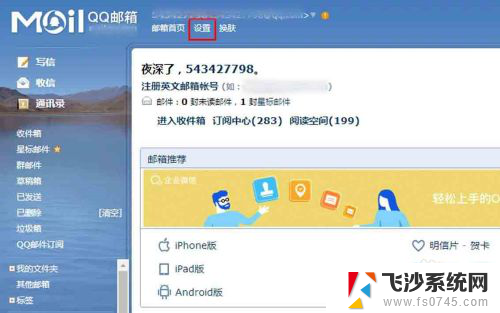 qq邮箱登陆不了163邮箱 QQ邮箱绑定163邮箱步骤
qq邮箱登陆不了163邮箱 QQ邮箱绑定163邮箱步骤2024-02-20
- 163邮箱发送的邮件能撤回吗 如何在网易邮箱中撤回已发出的邮件
- 163邮箱取消手机绑定 163邮箱如何取消手机绑定验证
- 163邮箱更改绑定手机 163邮箱手机绑定更换方法
- 苹果手机邮件怎么添加163邮箱地址 iPhone苹果手机怎么同步163邮箱
- 电脑邮件怎么登陆qq邮箱 QQ电脑版怎么设置QQ邮箱
- 网易邮箱怎么撤销已经发送的邮件 网易邮箱撤回邮件的步骤
- 电脑开机总是进入安全模式 Windows 10如何解决重启电脑总是进入安全模式的问题
- 电脑文档位置怎么更改 文档存放位置修改方法
- 苹果13pro截屏有几种方法 iPhone13 Pro截屏操作步骤
- 华为无线耳机怎么连接手机蓝牙 华为无线蓝牙耳机手机连接方法
- 电脑如何硬盘分区合并 电脑硬盘分区合并注意事项
- 连接网络但是无法上网咋回事 电脑显示网络连接成功但无法上网
电脑教程推荐
- 1 如何屏蔽edge浏览器 Windows 10 如何禁用Microsoft Edge
- 2 如何调整微信声音大小 怎样调节微信提示音大小
- 3 怎样让笔记本风扇声音变小 如何减少笔记本风扇的噪音
- 4 word中的箭头符号怎么打 在Word中怎么输入箭头图标
- 5 笔记本电脑调节亮度不起作用了怎么回事? 笔记本电脑键盘亮度调节键失灵
- 6 笔记本关掉触摸板快捷键 笔记本触摸板关闭方法
- 7 word文档选项打勾方框怎么添加 Word中怎样插入一个可勾选的方框
- 8 宽带已经连接上但是无法上网 电脑显示网络连接成功但无法上网怎么解决
- 9 iphone怎么用数据线传输文件到电脑 iPhone 数据线 如何传输文件
- 10 电脑蓝屏0*000000f4 电脑蓝屏代码0X000000f4解决方法